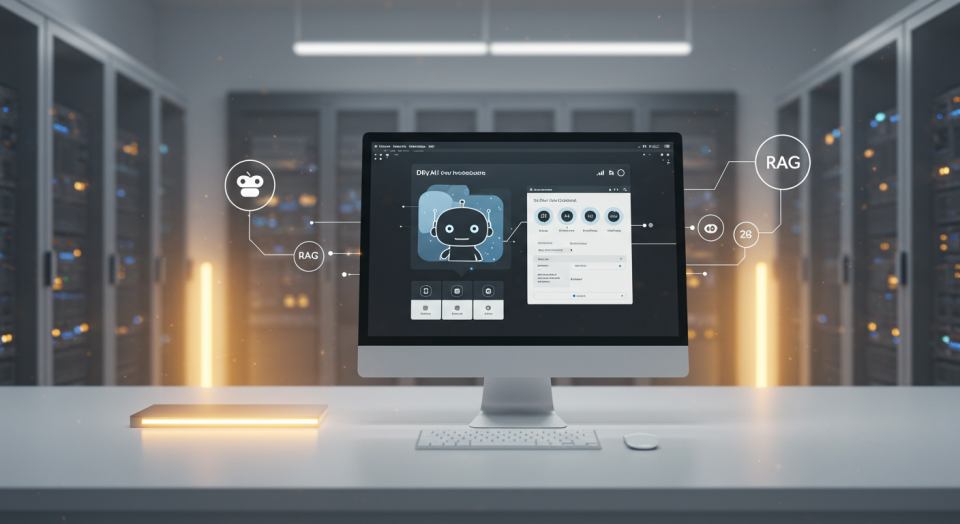Dify 온프레미스 환경에서 설치하고 운영하려면 몇 가지 기술적인 요소를 미리 이해하고 있어야 한다.
Dify는 강력한 RAG 기반 AI 챗봇 플랫폼이지만, 온프레미스 환경에서 설치하고 운영하려면 몇 가지 기술적인 요소를 미리 알고 있어야 한다.
이 글에서는 Docker 기반으로 Dify를 설치하고, 사내 환경에 맞게 설정하는 전체 과정을 정리해본다.
1. 설치 전 요구사항 확인
| 항목 | 설명 |
|---|---|
| 운영체제 | Ubuntu 20.04+ 또는 Linux 기반 서버 권장 |
| Docker / Docker Compose | 최신 버전 설치 필요 |
| 포트 | 기본적으로 80, 443, 5000, 8000번 포트 사용 |
| DB | PostgreSQL (기본 제공) + Qdrant (벡터 검색용) |
| 기타 | Python 3.10+, Git, curl, wget 사용 가능 환경 |
2. GitHub에서 Dify 클론하기
git clone https://github.com/langgenius/dify.git
cd dify3. 환경 변수 설정하기 (.env)
.env 파일을 수정해 기본적인 설정을 맞춘다. 예시는 다음과 같다:
APP_ENV=production
PORT=5000
POSTGRES_URL=postgresql://dify:password@db:5432/dify
QDRANT_URL=http://qdrant:6333
OPENAI_API_KEY=sk-xxx- 필요시
.env.docker도 함께 수정 - 외부 LLM 사용 시 API 키를 반드시 명시
4. Docker Compose 실행
기본적으로 Dify는 docker-compose.yml을 제공한다. 아래 명령어로 실행 가능:
cd docker
docker compose --profile all up -d--profile all옵션은 UI, 백엔드, 벡터DB 등 모든 구성요소 실행- 설치 후
http://localhost:5000에서 웹 UI 확인 가능
5. 관리자 계정 생성 및 로그인
최초 실행 후 다음 주소로 접속해 계정을 만든다:
http://localhost:3000/install관리자 권한은 첫 가입 계정에 자동 부여된다.
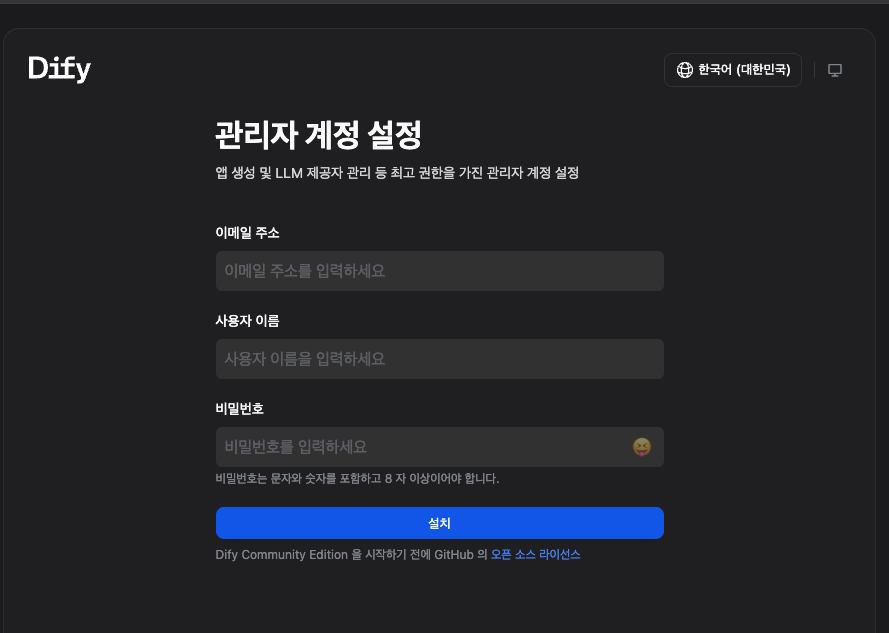
6. 사내 네트워크 설정 팁
- 내부 프록시 환경일 경우
.env파일에 프록시 변수 추가 필요 - 포트를 변경하고 싶은 경우
docker-compose.yml과.env모두 반영 - HTTPS 적용은 프록시 서버(Nginx 등)를 앞단에 세워 구성
7. 문제 해결 가이드
| 증상 | 원인 | 해결 방법 |
| 접속 불가 | 포트 충돌 | 다른 포트로 변경 후 재시작 |
| LLM 응답 없음 | API 키 오류 | 키 재확인, .env 파일 다시 로드 |
| 데이터 저장 안됨 | DB 연결 실패 | PostgreSQL 설정 확인 |
마치며
Dify는 설치 자체는 간단하지만, 온프레미스 운영을 고려하면 세부 설정이 매우 중요하다. .env와 docker-compose.yml을 제대로 설정하고, 사내 네트워크 특성에 맞춰 조정하면 안정적인 운영이 가능하다.
다음 글에서는 기본 챗봇을 생성하고 API 테스트까지 해보는 실습을 이어간다.
이전편 보기
AI 코드 어시스턴트 구축 필요한 이유: Dify와 Continue 선택기